Kaip suteikti svečiams prieigą prie "Google" "Chromecast"

". Neseniai įvesta "Chromecast" "svečio būsena" suteikia daugiau galimybių suteikti svečiams prieigą prie "Chromecast". Skaitykite taip, kaip paryškiname įvairius būdus, kaip galite pasiekti tą patį tikslą: visus kambarius dalintis mėgstamaisiais vaizdo įrašais.
Peržiūrėjome "Google" "Chromecast" pernai ir pagrindinis pardavimo taškas buvo (ir išlieka), kaip lengva iš mobiliųjų įrenginių į savo televizorių (taip pat leidžiant svečiams daryti tą patį) turinį. Dėl neseniai pritaikyto "Chromecast" atnaujinimo lengviau nei bet kada bendrinti "Chromecast" su draugais. Pažvelkime į seną (ir vis dar visiškai pagrįstą) metodą ir naują svečio režimą, kad galėtumėte įjungti ir paleisti vaizdo įrašų bendrinimo seansą.
Pasidalykite savo "Wi-Fi" slaptažodžiu
"Chromecast" pradinio ir pirminio bendrinamo modelio yra labai paprasta. Kai prijungsite "Chromecast" prie tam tikro "Wi-Fi" tinklo, "Chromecast" prieinama šiame "Wi-Fi" tinkle esantiems visiems įrenginiams.
SUSIJĘS: "HTG" Apžvalgos "Google" "Chromecast": vaizdo įrašų srautas į jūsų televizorių
Bet kuris naudotojas, kurio autentifikavimas atliekamas tame pačiame "Wi-Fi" tinkle, kaip ir "Chromecast", galės susieti vaizdo įrašus iš bet kurios su "Chromecast" galiojančios mobiliosios programos, perkelti iš kompiuterių ir kitaip bendrauti su "Chromecast".
Nors saugumo požiūriu nebūtinai idealu (nes galbūt nenorite bendrinti savo "Wi-Fi" slaptažodžio su svečiais, su kuriais norite bendrinti "Chromecast"), šiuo metu jis yra labiausiai nesąžiningas būdas, nes jis veikia "Android", "iOS" ir kompiuteriuose Operacinės sistemos. Svečiai turi turėti "Wi-Fi" slaptažodį ir "Android" "Chromecast", "iOS" "Chromecast" programos arba "Desktop" programinę įrangą (prieinama "Windows", "OS X" ir "Chrome" OS).
Įjunkite svečių režimą
Dėl neseniai pridėto "Chromecast" svečio režimu, jums nebereikės bendrinti savo "Wi-Fi" slaptažodžio, kad svečiai galėtų pasiekti įrenginį. Nors dauguma žmonių neturės problemos dalintis savo "Wi-Fi" slaptažodžiu su savo namų svečiais, tai yra sveikintinas papildymas ne tik asmenims, kuriems reikia privatumo, kurie nori užrakinti savo namų tinklus, bet ir "Chromecast" naudotojus įmonių tinkluose, kur jis nėra "
SUSIJĘS: Kaip pritaikyti "Google" "Chromecast" su asmeninėmis tapatybėmis ir dar daugiau
Be to, saugumas kelia nerimą, svečio režimas yra labai patogu, kai turite ilgą laiką ir saugi "Wi-Fi" slaptažodis, ir nenorite nužudyti laiko, įvesdami jį į savo draugo įrenginį: "Apačioji raidė A, kaip Alfa, dolerio ženklas, devyni, du, C kaip Charlie, šauktukas ..."
Vienintelis blogas būdas svečio režimui yra tas, kad pagal šią pamoką jis šiuo metu veikia tik su 4.3 ar naujesnės versijos "Android" įrenginiais. Tačiau "Chromecast" kūrėjai teigia, kad tai nėra tikslinga praleidimas, bet apribojamos "iOS", kuriomis šiuo metu dirba: "iOS" neturi vietinio API, leidžiančio aktyviai apklausti "Wi-Fi" mazgus ne tik naudojant faktinį "Wi-Fi" pasirinkimą ekranas ir netoliese esančių "Wi-Fi" mazgų tikrinimas yra labai svarbus svečio režimo funkcijai, nes tai yra tai, kaip jis nustato, kad svečias yra netoliese esančio "Chromecast".
Įjungimas
Norėdami įjungti svečio režimą, jums reikia įrenginio su "Chromecast" valdymo programa, įdiegta jūsų prietaise. Vykdykite programą ir pereikite prie "Devices" sąrašo.
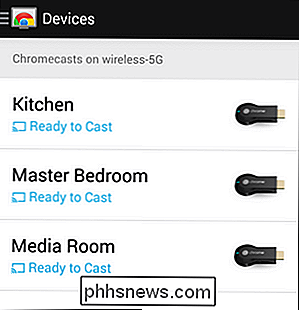
Bakstelėkite įrenginį, kurį norite redaguoti.
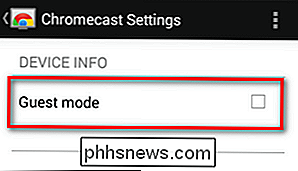
Viršutiniame ekrano kampe patikrinkite "Svečio režimas", kad jį įjungtumėte.
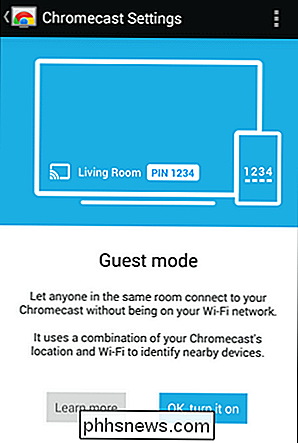
Pamatysite šiek tiek "splash" ekranas, kuriame pateikiami svečio režimo pagrindai, norėdami tęsti spauskite "Gerai, įjunkite".
Šiuo metu svečio režimas įjungtas. Jei pažvelgsite į "Chromecast" išvesties ekraną, į kurį įjungėte svečio režimą, turėtumėte matyti mažą "Chromecast" ekrane pateikiamo pavadinimo priedą, pvz .:
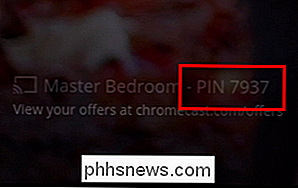
Šis PIN kodas yra atsarginis ryšio metodas, jei pagrindinis metodas nesėkmingas (arba negali dirbti). ); tai taip pat yra puikus indikatorius, kad "Chromecast" svečio režimas įjungtas. Leiskite patraukti kitokį įrenginį ir prisijungti prie "Chromecast".
Prisijungimas per svečio režimą
Jei norite prisijungti prie "Chromecast" naudodamiesi svečio režimu, turite įdiegti "Android" 4.3 ir naujesnę įrenginį naudodami "Chromecast" programą ir įjungti "Wi-Fi". Kaip minėjome šio skirsnio įžangoje, svečio vartotojui reikia įjungti "Wi-Fi" (net jei jis nėra prijungtas prie "Wi-Fi"), nes "Chromecast" naudoja svečio vartotojo įrenginiui prieinamų "Wi-Fi" ryšių sąrašą kaip būdą nustatyti, ar "Chromecast" netoliese esantis svečias vartotojas. Ryšys yra griežtai ad hoc, protas jums, bet vis tiek reikia "Wi-Fi" sąrašo, kad patvirtintumėte vietą.
Atidarykite bet kurią naudotojo įrenginio, kuris gali pasiekti "Chromecast", programą. Mes demonstruojame oficialią "Android" "YouTube" programą. Palieskite liejimo piktogramą.
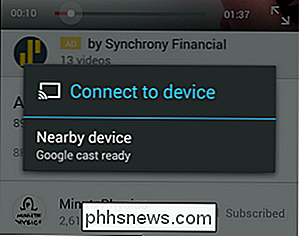
"Chromecast" pagalbininko programa svečio vartotojo įrenginyje aptiks, kad "Chromecast" įgalinta netoliese esančio svečio režimo būsena ir paragins jus, kaip parodyta anksčiau pateiktame ekrano kopija. Pasirinkite netoliese esantį įrenginį.
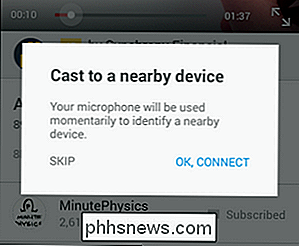
Šį kartą bus paprašyta dar kartą, kad Chromecast pagalbinė programa laikinai naudotų jūsų įrenginio mikrofoną. "Chromecast" svečio režimas naudoja ultragarso dažnio seką, kad galėtumėte identifikuoti save ir prisijungti prie savo įrenginio. Atsižvelgiant į tai, kad, kaip atrodo, yra keistas sprendimas, tai, kad mūsų testavimas veikė nepriekaištingai ir padarė, kad iš svečio įrenginio liejimo patirtis yra tokia pat, kaip ir liejimas su mūsų pagrindiniu įrenginiu.
Jei ultragarsinis poravimas dėl kokios nors priežasties nepavyksta arba prietaisas jūs bandote prisijungti, neturite išorinio garsiakalbio, visada galite naudoti parinktį "praleisti" ir įvesti ekrane matomą PIN kodą į vėlesnį eilutę. Šis metodas veikia taip pat, bet yra šiek tiek lėtesnis pirmą kartą (po pradinės PIN kodo pora jums nebūtina vėl įvesti PIN kodą).
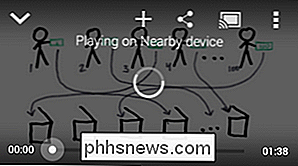
Nepriklausomai nuo naudojamo poravimo tipo vaizdo įrašas prasidės "Chromecast" ir jūsų svečio įrenginyje matysite indikatorių, kad vaizdo įrašas rodomas netoliese esančiame įrenginyje (po kurio laiko ar dvi "artimiausio įrenginio" bitas bus atnaujintas iki tinkamo konkretaus "Chromecast" pavadinimo, pvz., "Konferencijų salė". ")
Tai viskas priklauso nuo to. Nesvarbu, ar naudojate "Wi-Fi" prieigą, ar naudojate "ad-hoc" svečio režimą, "Chromecast" lieka srautinio perdavimo įrenginiu, kuriame lengviausia naudoti bendrinamą sąsają.

11 Patarimai ir gudrybės "Microsoft Edge" sistemoje "Windows 10"
"Windows 10" apima "Microsoft Edge", kuris pakeičia "Internet Explorer" kaip numatytąją naršyklę. "Edge" sąsaja buvo perrašyta nuo pat pradžių, ir ji išstumia seną "Internet Explorer" sąsają ir visa tai netvarkingai. Ateityje tikimės daugiau "Edge", nes "Microsoft" ir toliau prideda funkcijas savo naujojoje naršyklėje.

Kaip uždaryti visus skirtukus vienu metu "Safari" "iOS 10" versijoje
IOS 10 "Safari" palaiko neribotą skaičių skirtukų. Tačiau, jei atsidursite per daug skirtukų atidarytu ir norėsite pradėti šviežias, yra greitasis būdas visiems uždaryti visus skirtukus vienu metu. Prieš "iOS 10" turėjote uždaryti kiekvieną skirtuką atskirai. Jei turite daugybę skirtukų, tai gali būti labai daug laiko.



